這次推薦一個軟體可手動選擇要看哪些軟體的通知,不需開啟程式即可閱讀內容,類似
FB聊天室圓形泡泡通知,以下介紹大家如何使用「小圓圈」:
操作無影響
不管是玩遊戲、看影片…等使用其他軟體時,最不想發生的事情就是通知一來就要打斷操作,必須打開程式或拉下通知欄來看通知,此軟體並不會影響操作,只要點一下「小圓圈」即可邊玩遊戲邊看通知,非常方便,如圖:
.png)
.png)
.png)
測試機型:Samsung Galaxy Note2
手機下載可以直接到 play 商店 搜尋〝Floating Notifications〞,安裝後執行 〝Floating Notifications〞:
.png)
.png)
執行後會有很長的使用說明,請邊看說明邊按 Next 到最後,再按 Finish,再按 Ok,如圖:

.png)
設定介紹
.png)
首先要開啟〝Floating Notifications〞的提示功能,設定如下:
App Notifications→OK(會跳到協助工具)→Floating Notifications→打開提示功能→確定:
.png)
.png)
.png)
.png)
.png)
.png)
接下來點〝App Notifications〞設定哪些 app 要通知提醒,旁邊還有 6 個其他設定可點選:
.png)
.png)
.png)
.png)
.png)
.png)
以下介紹會使用幾個 App( Facebook聊天室、Line、Gmail、電話)來進行比較有無選擇功能的差別:
1.擴充文字:
選此選項可顯示訊息內容(中圖的 Line 顯示訊息,右圖的 Gmail 顯示收信人、主旨、內容)
無選則無法顯示(顯示收訊人或軟體名稱),但有些軟體原本就會顯示內容(設定後不改變)
.png)


選此選項可顯示訊息內容(中圖的 Line 顯示訊息,右圖的 Gmail 顯示收信人、主旨、內容)
無選則無法顯示(顯示收訊人或軟體名稱),但有些軟體原本就會顯示內容(設定後不改變)
.png)


2.堆疊訊息:
選此選項可顯示某軟體中多則訊息
無選擇只顯示單一訊息,中圖為 FB 聊天室,右圖為 Line


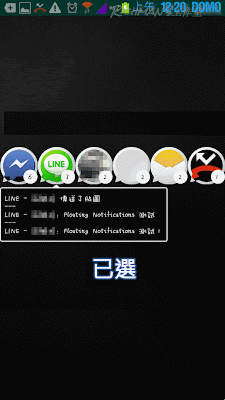
3.操作按鈕:
選此選項會有操作按鈕(中圖的未接來電有回撥、傳簡訊,右圖的 Gmail 有封存、回覆)
無選則沒有
.png)


選此選項會有操作按鈕(中圖的未接來電有回撥、傳簡訊,右圖的 Gmail 有封存、回覆)
無選則沒有
.png)


4.應用程式圖標:啟用此選項後,任何程式通知都會顯示該程式的圖標,如左圖:
5.螢幕開啟:啟用此選項,當該應用程式有通知時會量亮起螢幕,如中圖:
6.釘上:啟用此選項會保持應用程式在小圓圈上,如右圖:
.png)
.png)
.png)
5.螢幕開啟:啟用此選項,當該應用程式有通知時會量亮起螢幕,如中圖:
6.釘上:啟用此選項會保持應用程式在小圓圈上,如右圖:
.png)
.png)
.png)
外觀設定介紹
.png)

一、選擇主題
設定小圓圈的主題,也可下載其他主題(不是全部主題都是免費的,請仔細看清楚再下載):
.png)
.png)
.png)
二、選擇一種圖標主題
1.圖標主題(適用大部分的主題,如:Nova、Apex…等等):
2.圖標大小:
3.還原原始設定:
.png)
.png)
1.文字大小:
2.多行文字顯示(超過6個訊息變為捲動視窗):
3.文字區域寬度:
.png)
.png)
1.通知計數器的位置
2.是否顯示通知計數
3.是否顯示訊息間的分隔線:
.png)


1.幾秒後,收起通知且在最左或右時,小圓圈會切入螢幕之外
2.幾秒後,收起通知時,小圓圈會透明化
3.收起通知後,設定延遲幾毫秒小圓圈會切入螢幕之外∕透明化
4.設定透明度,如中圖:
5.設定小圓圈切入螢幕之外的面積大小,如右圖:
.png)


其他設定介紹


1.當開啟程式後不顯示通知
2.一旦開啟應用程式就關閉通知(不用雙擊小圓圈即可自動關閉通知)
3.當點通知後關閉漂浮通知
4.重新啟動後記住位置
5.啟用黑名單
6.在黑名單中的應用程式,讓軟體持續在背景運作
7.可用 HALO 的視窗開起應用程式(只支援 ROM's)
.png)
1.當鎖定螢幕時顯示(僅限原生解鎖,目前測試 Note2 解鎖也可)
2.當鎖定螢幕時隱藏通知文字
3.雙擊數值
.png)
Unlock(未解鎖)/ Unlocked(已解鎖)
未購買付費版(未解鎖),會顯示還有幾天試用期,如中圖:
已購買付費版(已解鎖),會顯示已經是完整版了,如右圖:
.png)
.png)
.png)
備份/還原小圓圈設定界面介紹
更多→Backup / Restore→點選備份或還原:



如何操作
點小圓圈可展開 / 收起通知(如左圖)
按住移動可將小圓圈移到任何位置(如右圖)
點小圓圈兩下可關閉通知



前面有說明如何將小圓圈設定透明度或切入螢幕之外,以下會說明如何操作此功能:
(只有在最左或右邊才可執行,在其他地方不會執行此動作)
當收起通知且在最左或右邊時,可依設定使小圓圈切入螢幕之外(如左圖)
當收起通知時,可依設定使小圓圈改變透明度(如右圖):
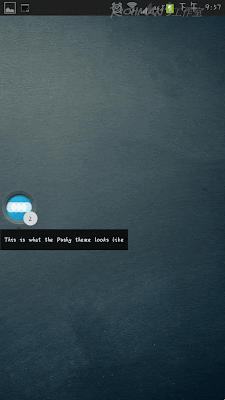

軟體簡單操作影片:
(影片中的 App 都是舊版本的,沒找到新版本的影片,但是功能沒差多少)
如果覺得此 App 不錯,也可以考慮買 Unlock 版,Unlock 版跟免費版的功能相同,差別在 Unlock 版是無 30 天限制的解鎖版
.png)
.png)
.png)
下載:


沒有留言:
張貼留言